전화에서 프리미엄 없이 오프라인으로 Spotify를 듣는 방법에 대한 모든 것
Spotify는 개인, 학생, 학생 등 다양한 멤버십 플랜을 제공하는 스트리밍 플랫폼입니다. 가족 계획. 또한 사용자는 무료로 서비스를 사용할 수 있지만 인터넷 연결은 필수입니다. 또한 중간에 재생되는 광고와 오프라인 재생을 위해 노래를 다운로드할 수 없는 문제도 감수해야 합니다. 이 외에도 무료로 서비스를 사용하면서 마주치는 것이 더 있습니다. 따라서 에 대해 배우는 것이 가장 좋습니다. 전화에서 Premium 없이 Spotify 오프라인으로 듣는 방법 다른 음악 플레이어에서도 마찬가지입니다.
휴대전화에서 Premium 없이 오프라인으로 Spotify를 듣는 방법에 대해 알아보려면 시간을 할애하여 이 게시물을 마지막 부분까지 읽고 오프라인 스트리밍을 위해 좋아하는 모든 노래를 다운로드할 수 있습니다.
컨텐츠 가이드 부품 1. 전화에서 프리미엄 없이 Spotify 노래를 오프라인으로 어떻게 다운로드합니까?2 부분. Spotify Premium으로 오프라인으로 음악을 재생하는 방법은 무엇입니까?3 부. 결론
부품 1. 전화에서 프리미엄 없이 Spotify 노래를 오프라인으로 어떻게 다운로드합니까?
Spotify의 모든 무료 사용자는 플랫폼에서 한 곡도 다운로드할 수 없으며 오프라인으로 스트리밍할 수 없습니다. 그렇다면 전화에서 프리미엄 없이 오프라인으로 Spotify를 듣는 방법은 무엇입니까? 그렇게 하려면 다음과 같은 전문 소프트웨어를 사용해야 합니다. AMusicSoft Spotify Music Converter. 이 변환기는 노래에서 DRM을 깨고 지원되는 형식으로 변환할 수 있으며 기기에 Spotify 노래 다운로드 영구적인 권리를 유지할 수 있도록 도와드립니다.
그 후, 이 소프트웨어는 간접적인 방법이 될 것입니다. Spotify를 MP3로 변환, 이제 WAV, AAC, FLAC, AC3 및 M4A와 같은 여러 형식으로 음악 파일의 변환을 진행합니다. 그 외에도 5배 빠른 속도를 자랑합니다. 이 속도로 여전히 고품질 오디오 파일을 제공할 수 있습니다.
AMusicSoft 사용 Spotify Music Converter 또한 매우 간단합니다. 이를 증명하려면 아래에 표시된 단계 목록을 참조하고 전화에서 프리미엄 없이 오프라인으로 Spotify를 듣는 방법에 대한 프로세스를 시작하세요.
- 공식적으로 AMusicSoft를 받으세요 Spotify Music Converter AMusicSoft 웹사이트에서 애플리케이션을 다운로드합니다. 다운로드가 완료되면 장치에서 실행합니다.
- 링크를 복사하여 붙여넣거나 드래그 앤 드롭 방식으로 변환할 노래를 추가합니다.

- 그런 다음 사용할 출력 형식을 선택합니다. MP3, FLAC, WAV, AAC, AC3 및 M4A 중에서 선택할 수 있습니다. 변환된 파일을 저장할 출력 폴더도 선택합니다.

- 변환 버튼을 눌러 프로세스를 시작합니다.

- 위의 변환됨 메뉴에서 변환된 파일을 선택하여 다운로드하십시오.
2 부분. Spotify Premium으로 오프라인으로 음악을 재생하는 방법은 무엇입니까?
위의 토론에서 우리는 AMusicSoft의 도움으로 휴대전화에서 Premium 없이 Spotify를 오프라인으로 듣는 방법에 대해 알게 되었습니다. Spotify Music Converter. 이제 Spotify Premium 계정을 사용하여 음악을 스트리밍하는 방법을 살펴보겠습니다.
Spotify Premium 구독이 있는 경우 오프라인 및 온라인에서 음악을 재생할 수 있습니다. 인터넷에 연결되어 있으면 검색한 모든 음악을 들을 수 있습니다. 이제 음악을 오프라인으로 스트리밍하려는 경우 온라인 스트리밍은 많은 데이터를 소비하므로 미리 다운로드한 Spotify 항목을 재생할 수 있습니다. 모든 프리미엄 사용자에게는 원하는 노래를 저장하고 오프라인 재생에 사용할 수 있는 기능이 제공됩니다. 먼저 음악 파일을 다운로드해야 하므로 다운로드 방법부터 절차를 시작하겠습니다.
Spotify 음악 파일 다운로드 및 스트리밍
데스크탑에서
- Spotify Music 애플리케이션을 실행한 다음 재생 목록 섹션으로 이동합니다.
- 여기에서 다운로드하려는 특정 재생 목록을 찾습니다. 또는 화면 상단의 검색 표시줄을 사용하여 재생 목록을 검색할 수도 있습니다.
- 재생 목록이 열리면 노래 상단에 다운로드 버튼이 표시됩니다. 그 옆에는 다운로드 프로세스를 시작하기 위해 전환할 수 있는 토글 버튼이 있습니다.
- 전환 버튼이 녹색으로 바뀌면 다운로드 프로세스가 이미 시작되었음을 의미합니다. 다운로드가 완료되고 완료되었는지 확인하려면 녹색으로 표시되는 각 노래 제목 아래에 있는 아래쪽 화살표를 확인하십시오. 모든 노래 아래에 이 화살표가 있으면 다운로드 목록에 저장되었음을 의미합니다.
- 그 직후에 홈 페이지로 돌아가서 위의 메뉴에서 파일 탭을 선택하십시오.
- 그러면 일련의 메뉴 옵션이 표시됩니다. 그 중 오프라인 모드 옵션을 클릭합니다.
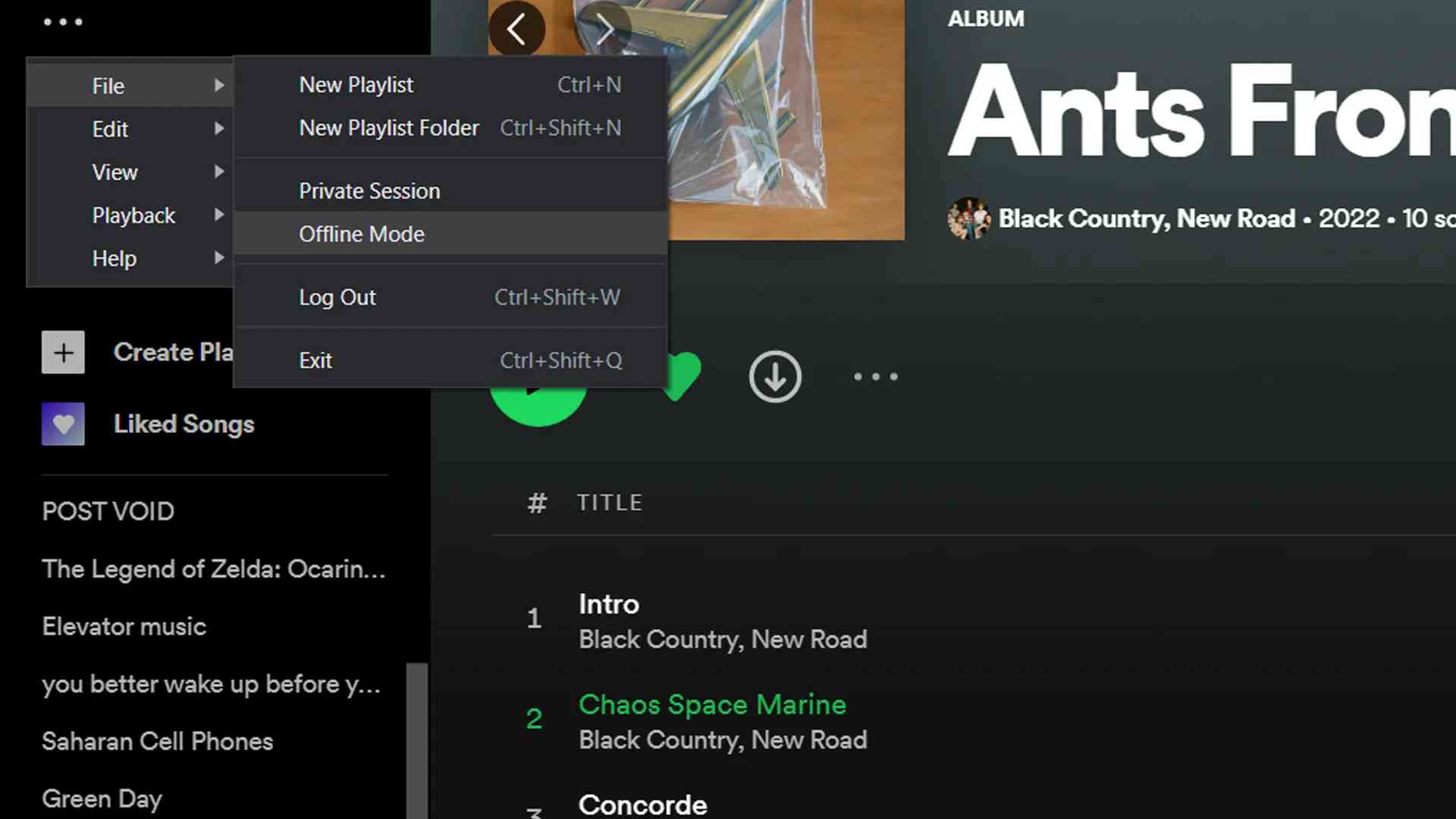
당신이 Mac 컴퓨터 대신 Spotify 아이콘을 탭하면 오프라인 모드 옵션이 있는 메뉴가 표시됩니다. 모든 것이 설정되면 이제 다운로드한 항목을 오프라인으로 스트리밍할 수 있습니다. 인터넷에서 장치를 분리한 다음 재생하려는 노래를 선택합니다.
모바일 장치에서
- 모바일 장치에서 음악 파일을 다운로드할 때 컴퓨터를 통해 수행하는 방법과 동일한 단계를 수행하면 됩니다. 원하는 재생 목록이나 앨범을 검색한 다음 노래 위의 전환 버튼을 토글하여 다운로드 절차를 시작합니다.
- 다운로드가 완료되면 녹색 아래쪽 화살표가 각 노래 제목 아래에 표시됩니다.
- 그런 다음 화면 하단에 있는 내 라이브러리 탭을 탭합니다. 그런 다음 설정 옵션을 클릭하고 재생을 클릭한 다음 오프라인 모드를 활성화합니다.

휴대전화에서 Premium 없이 오프라인으로 Spotify를 듣는 방법입니다. 다운로드가 완료되면 이제 사용하려는 모든 장치에서 Spotify 항목 스트리밍을 시작할 수 있습니다.
3 부. 결론
무료 사용자에 비해 Spotify Premium 사용자의 한 가지 큰 장점은 오프라인 재생을 위해 원하는 항목을 다운로드할 수 있다는 것입니다. 오프라인 스트리밍을 시작하기 전에 항목이 미리 다운로드되었고 오프라인 모드 기능이 활성화되어 있는지 확인하기만 하면 됩니다. 위의 절차에 따라 다운로드한 음악을 스트리밍하면 됩니다. 이제 전화에서 Premium 없이 오프라인으로 Spotify를 듣는 방법에 대해 이야기하면 다음을 사용할 수 있습니다. AMusicSoft Spotify Music Converter. 위의 논의를 통해 이 도구는 구독 없이도 Spotify 음악을 즐기는 데 큰 도움이 될 수 있음이 입증되었습니다.
사람들은 또한 읽습니다
로버트 패브리는 열렬한 블로거이며, 기술에 관심이 많은 열광자입니다. 그는 몇 가지 팁을 공유함으로써 여러분을 오염시킬 수도 있습니다. 그는 또한 음악에 대한 열정이 있으며, 이 주제에 대해 AMusicSoft에 글을 썼습니다.